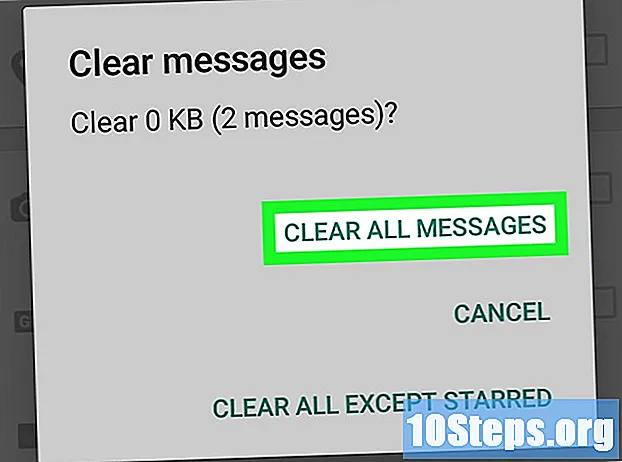
Sisu
Sellest artiklist leiate teavet WhatsApi vestlustes saadetud või vastu võetud meediumifailide (nt fotode, videote ja muude failide) kustutamise kohta. Kui te ei soovi neid ükshaaval leida, kustutage meediumid salvestusruumist rakendusest lihtsalt kõik vestlused. Andmete eemaldamiseks ühest vestlusest avage lihtsalt WhatsApi enda seaded.
Sammud
1. meetod 4-st: kõigi vestluste kustutamine iPhone'ist
Avage WhatsApp, koputades selle ikooni (valge telefoniga roheline kõnemull). Teid suunatakse põhiekraanile, kui olete oma profiili juba sisse logitud.
- Muul juhul järgige juhiseid, sisestage oma telefon ja valige kasutajanimi.

Puudutage seaded. Otsige ekraani paremas alanurgas hammasrattaikooni; selle valimisel avaneb menüü “Seaded”.- Kui WhatsApp avaneb otse vestluses, koputage ekraani vasakus ülanurgas nuppu "Tagasi".
- Kui märkate, et ekraani ülaosas on sõna "Seaded", olete juba õiges menüüs.

Puudutage Vestlusedlehe keskel asuva vestluse mulliikooni kõrval.
Valige Kustutage kõik vestlused, ekraani allosas olev valik.

Sisestage oma telefoninumber, kui seda küsitakse. Puudutage lehe keskel tekstivälja „Telefoninumber” ja sisestage number, mis on teie WhatsApi kontoga lingitud.
Puudutage Kustutage kõik vestlused, numbri tekstivälja all. Vestlused - sealhulgas sõnumid ja meediumid - eemaldatakse teie iPhone'ist või iPadist.
- Võib-olla on vaja WhatsApp sulgeda ja uuesti avada, et iPhone'i salvestusruum saaks pärast andmete kustutamist vabanenud ruumi õigesti kuvada.
2. meetod 4-st: vestluste kustutamine Androidis
Avage WhatsApp, koputades selle ikooni (valge telefoniga roheline kõnemull). Teid suunatakse põhiekraanile, kui olete oma profiili juba sisse logitud.
- Muul juhul järgige juhiseid, sisestage oma telefon ja valige kasutajanimi.
Puudutage ekraani paremas ülanurgas nuppu ⋮. Ilmub rippmenüü.
- Kui WhatsApp avaneb otse vestluses, koputage nuppu „Tagasi” (ekraani vasak ülanurk).
- Kui lehe ülaosas on sõna "Seaded", olete juba otsitavas menüüs. Jäta järgmine samm vahele.
Valik seadedrippmenüü lõpus. Juurdepääs on WhatsApp'i lehel „Seaded“.
Puudutage Vestlused, menüü ülaosas olev valik.
Sisenege sisse Vestluste ajaluguselle lehe allosas.
Valige Kustutage kõik vestlused, peaaegu ekraani lõpus.
Veenduge, et hüpikmenüü vasakpoolses servas oleks ruut „Kustuta meediat minu seadmest”. Kui ei, siis puudutage seda nii, et linnuke ilmuks selle sisse.
Puudutage Kustutahüpikmenüü paremas alanurgas. Kõik vestlused ja neis jagatud meediumid eemaldatakse.
3. meetod 4-st: meediumite kustutamine vestlusest (iPhone)
Avage WhatsApp, koputades selle ikooni (valge telefoniga roheline kõnemull). Teid suunatakse põhiekraanile, kui olete oma profiili juba sisse logitud.
- Muul juhul järgige juhiseid, sisestage oma telefon ja valige kasutajanimi.
Puudutage seaded, hammasrattaikooni ekraani paremas alanurgas. Avaneb menüü „Seaded”.
- Kui WhatsApp avaneb otse vestluses, koputage ekraani vasakus ülanurgas nuppu "Tagasi".
- Kui märkate ekraani ülaosas sõna "Seaded", olete juba õiges menüüs.
Valige Andmed ja salvestus, peaaegu ekraani lõpus (rohelise ruudu kõrval, millel on ikoon “↓)”).
- IPhone SE, 5S või varasemates mudelites kerige valiku leidmiseks natuke allapoole.
Otsige lehe allosas Ladustamise kasutamine.
Valige vestlus, mille käigus tuleks meediumifailid kustutada. Kerige veidi alla, kui te ei näe seda esimeste võimaluste hulgas.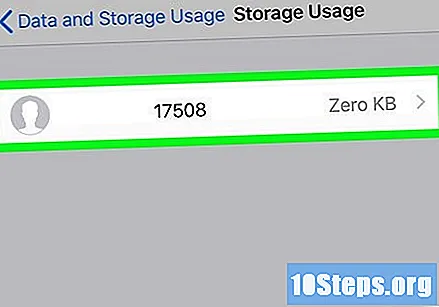
Valik Hakkama saama…ekraani allosas. Kuvatakse praeguses vestluses saadetud meediatüüpide loend.
Valige kõik lehe ruudud. Mõni on juba eelvalitud, kuid kõigi vestluse fotode, videote ja audiosaadete kustutamiseks peate märkima kõik, mida pole kustutatud (hall).
- Mõned ruudud on hallid, kuna vestluses pole seda tüüpi meediumit (kui näiteks teie ega teine inimene videoid ei jaganud, siis valiku "Videod" kõrval olev valik tühjendatakse).

Puudutage Puhastama, punane nupp ekraani allosas.
Jällegi vali Puhastama ja kõik valitud meediumid eemaldatakse vestlusest.

Korrake protseduuri kõigi teiste vestluste jaoks. Kuna WhatsAppil pole funktsiooni, et kustutada rakendusest korraga kõik meediumid, peate korrata seda protsessi iga vestluse ajal videote, fotode või audiosaadetega.- Võib juhtuda, et WhatsApp tuleb sulgeda ja uuesti avada, nii et seadme salvestusruum registreeriks pärast andmete eemaldamist saadud vaba ruumi.
4. meetod 4-st: meediumite kustutamine vestlustest (Android)

Avage WhatsApp, koputades selle ikooni (valge telefoniga roheline kõnemull). Teid suunatakse põhiekraanile, kui olete oma profiili juba sisse logitud.- Muul juhul järgige juhiseid, sisestage oma telefon ja valige kasutajanimi.
Puudutage ⋮ekraani paremas ülanurgas. Ilmub rippmenüü.
- Vestluses otse avades koputage ekraani vasakus ülanurgas nuppu "Tagasi".
- Olete juba paremal ekraanil, kui ekraani ülaosas on sõna "Seaded". Jäta järgmine samm vahele.
Puudutage seaded, rippmenüü allosas olev valik. WhatsApi eelistused avanevad.
Leidke leht keskel Andmed ja salvestus.
Valige sellel ekraanil Ladustamise kasutamine, üks esimesi saadaolevaid valikuid.
- Kui suvand pole saadaval, pole meediumifaile, mida saaks WhatsAppist kustutada.
- Desinstallige ja installige rakendus uuesti, kui ilmub salvestusvigu või kui suvandit ei kuvata.
Valige vestlus, puudutades seotud meediumilehe avamiseks inimese või rühma nime.
Puudutage Halda sõnumeid ..., ekraani paremas alanurgas.
Valige kõik lehe ruudud.
- Mõned neist on hallid, kuna kõnealusel vestlusel pole meediat (näiteks kui keegi pole videoid jaganud, tühjendatakse ruut „Videod”).

Koputage ekraani allosas Kustuta sõnumid.
Valik Kustuta kõik kirjad niipea, kui valik ilmub. Kõik valitud meediumid kustutatakse WhatsAppist ja seadmest.
Näpunäited
- Võite kõigi vestluses osalejate sõnumi kustutada; toksake ja hoidke sõrme sellel ja valige menüüst Kustuta (või puudutage Androidis prügikasti ikooni). Kui seda tehakse 7 minuti jooksul pärast sõnumi saatmist, kustutatakse see vestlusest kõigi teiste osalejate jaoks.
- WhatsApp salvestab vahemällu mõne MB teabe, see tähendab, et kunagi ei ole võimalik kogu kandjat rakenduste salvestusruumist eemaldada. Ainus viis kõike kustutada on kustutada kõik vestlused ning seejärel desinstallida ja uuesti installida WhatsApp.
Hoiatused
- Konto sõnumite või meediumifailide kustutamine ei eemalda neid vestlustest teistega.
- Pärast sisu kustutamist saidil WhatsApp seda taastada ei õnnestu.


